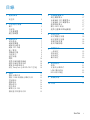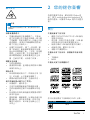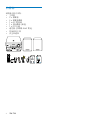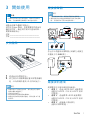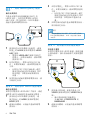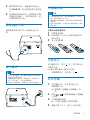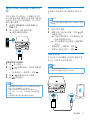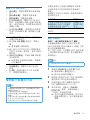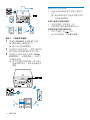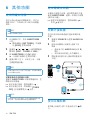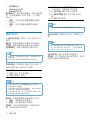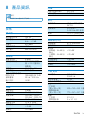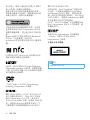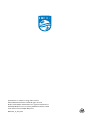www.philips.com/support
使用手冊
隨時為您提供協助
請至以下網址註冊您的產品並取得支援:
BTD7170
有疑難?
聯絡 Philips


1
ZH-TW
目錄
1
重要事項
2
安全性
2
2
您的迷你音響
3
簡介
3
內容物
4
主裝置概覽
5
遙控器概覽
6
3
開始使用
7
安放產品
7
連接揚聲器
7
連接視訊選項
7
連接
FM
天線
9
接上電源
9
準備遙控器
9
功能展示
9
設定時鐘
9
開啟
10
搜尋正確的觀賞頻道
10
選取正確的電視系統
10
變更系統選單語言
10
設定
EasyLink (HDMI-CEC
控制
)
10
4
播放
12
播放光碟內容
12
播放
USB
或錄製光碟的內容
13
控制播放
14
選擇曲目
14
播放選項
14
跳至曲目
14
歡唱卡拉
OK
14
播放藍牙裝置的內容
15
5
收聽廣播電台
17
調至廣播電台
17
自動儲存
FM
廣播電台
17
手動儲存
FM
廣播電台
17
選擇預設電台
17
顯示
RDS
資訊
17
選取立體聲
/
單聲道廣播
17
6
其他功能
18
設定鬧鐘定時器
18
設定睡眠定時器
18
收聽外接裝置
18
使用耳機聆聽
18
7
調整設定
19
一般設定
19
視訊設定
19
音訊設定
19
偏好設定
20
8
產品資訊
21
規格
21
支援的光碟格式
22
USB
播放資訊
22
RDS
節目類型
22
9
疑難排解
23
10
注意
25

2
ZH-TW
1
重要事項
安全性
了解這些安全符號
此「閃電」表示裝置內部的非絕緣材質可
能導致電擊。
為保障家中所有人員的安
全,請勿拆卸外殼。
對於以「驚嘆號」提醒您注意的功能,應
仔細閱讀隨附的說明文字,避免發生操作
及維修問題。
警告:為降低火災與觸電的危險,您應避
免讓本裝置暴露在雨水或濕氣中,並且請
勿在本裝置上放置花瓶等裝有液體之物
品。
注意:若要防止觸電,請完全地插入插
頭。
(
使用具極性指示之插頭的地區:若
要防止觸電,請將較寬的接腳插入較寬的
插孔。
)
重要安全性指示
• 遵循所有指示。
• 注意所有警告文字。
• 請勿在近水處使用本裝置。
• 清潔時僅能使用乾布。
• 請勿阻塞任何通風口。
請依照製造商
的指示進行安裝。
• 請勿將本裝置安裝在接近熱源處,例如
暖器裝置、暖氣孔、火爐或其他會產生
高溫的裝置
(
包括擴大機在內
)
。
• 妥善保護電源線,避免踩踏或夾壓,尤
其是插頭、便利插座,以及電源線與裝
置的連接處。
• 僅使用原廠指定
的附件
/
配件。
• 僅使用經原廠指定或隨裝置銷售的推
車、底座、三腳架、支架或桌子。
使
用推車移動裝置時應謹慎小心,避免因
翻覆而造成傷害。
• 如遇雷雨或長時間不使用時,請將裝置
的插頭拔除。
• 所有維修服務應委託合格的服務人員處
理。
當本裝置因故損壞時
(
例如電源
線或插頭損壞、液體潑濺、物品掉入裝
置內部、裝置淋到雨或受潮、無法正常
運作或摔落等
)
,都必須進行維修。
• 電池使用注意事項
–
為防止電池滲漏
導致人身傷害、財物受損或產品損壞:
• 請依照產品上標示的
+
與
-
極正確
安裝所有電池。
• 請勿混用電池
(
新舊混用或碳鹼性
電池混用等
)
。
• 請勿讓電池
(
套組或安裝在內
)
暴
露在過熱溫度下,例如日照或火
焰等。
• 若產品長時間不使用時,請將電池
取出。
• 請勿將裝置置於滴水或濺水的環境。
• 請勿在裝置上放置危險物品
(
如盛裝液
體的容器、點燃的蠟燭等
)
。
• 當電源插頭或產品連接器作為中斷連
接裝置時,中斷連接裝置應保持隨時
可操作。
警告
• 請勿打開裝置外殼。
• 請勿在此裝置的任何部位使用潤滑油。
• 請勿將此裝置放置在其他電器上。
• 請勿讓此裝置直接曝曬於陽光下,或靠近未隔離
的火燄或熱源。
• 請勿直視此裝置內的雷射光。
• 請確保電源線、插頭或變壓器位於容易取得的地
方,以方便中斷裝置電源。

3
ZH-TW
聽力安全
注意
• 為避免造成可能的聽力受損,請勿長時間以高音
量聆聽。
收聽音量需適中:
• 耳機音量過高可能損傷聽力。
本產品
產生的音量分貝可能達到損害一般人聽
力的範圍,即使持續不到一分鐘也可能
造成傷害。
較高分貝數範圍是提供給
聽力可能已受損的人。
• 音量不容易拿捏。
聽了一段時間,聽
覺「舒適度」會逐漸習慣更高的音量。
因此長時間聆聽之後,「正常」的音量
實際上已經很大聲,並可能有損聽力。
請在聽覺適應之前將音量調至安全音
量,並維持不變,以免聽力受損。
調整安全音量:
• 先將音量調低。
• 慢慢提高音量,直到聽起來舒服且清晰
而無失真為止。
適時休息:
• 長時間聆聽的情況下,即使是正常「安
全」的音量,也可能會損害聽力。
• 請務必適度使用裝置,並適時休息。
使用耳機時務必遵守以下準則。
• 音量適中,適時休息。
• 注意勿因聽覺適應而不斷調高音量。
• 勿將音量調高至聽不到週遭聲音的程
度。
• 在有潛在危險的環境應提高警覺或暫不
使用本產品。
• 駕
駛車輛、騎腳踏車、玩滑板或進行相
關活動時,請勿使用耳機,否則可能
釀成交通意外,而且有些地區也已立
法禁止。
2
您的迷你音響
感謝您購買本產品,歡迎使用
Philips
產
品!
請至
www.philips.com/welcome
登
錄您的產品,以獲得
Philips
提供的完整支
援。
簡介
本產品擁有下列功能:
• 觀賞
DVD/VCD/SVCD
或
USB
儲存
裝置中的視訊;
• 從光碟、具藍牙功能的裝置、
USB
儲
存裝置或其他外接裝置播放音訊;
• 檢視光碟或
USB
儲存裝置中的圖片;
• 連接麥克風,歡唱卡拉
OK
;
• 收聽
FM
廣播電台。
本產品包含下列音效,能豐富您的音效輸
出:
•
TREBLE
•
BASS
本產品支援下列媒體格式:
您可以播放標有下列區碼的
DVD
光碟:
DVD
區碼 國家
/
地區
歐洲

4
ZH-TW
內容物
請清點包裝內容物:
• 主裝置
•
2 x
揚聲器
•
2 x
揚聲器纜線
•
1 x AC
電源線
•
1 x
視訊纜線
(
黃色
)
•
1 x FM
天線
• 遙控器
(
附兩顆
AAA
電池
)
• 短版使用手冊
• 安全和通知
SOUND
DISPLAY
STANDBYEJECT
OK
1
4
7
0
2
5
8
3
6
9
TIME
RDS
PROG
CLOCK SETSLEEP
OPTION
MENU
PRESET
AUDIO/
PRESET
SUBTITLE/
SOURCE
www.philips.com/welcome
Always there to help you
Register your product and get support at
Question?
Contact
Philips

5
ZH-TW
主裝置概覽
a
• 開啟或關閉產品。
• 切換為待機模式或節能待機模式。
• 藍牙指示燈。
b 光碟插槽
c
•
USB
插孔。
d
MIC IN
• 連接麥克風。
e
SRC
• 選擇來源:
DISC
、
USB
、
TUNER
、
BT (
藍牙
)
、
AUDIO
IN
。
f
• 開始、暫停或繼續播放。
g
• 停止播放。
a
b
n
c
d
e
f
i
h
g
j
k
l
m
h
/
• 跳至上一
/
下一曲目。
• 在曲目
/
光碟
/USB
內進行搜尋。
• 調至廣播電台。
• 調整時間。
i
• 耳機插孔。
j
BASS
• 調整低音音量。
k
TREBLE
• 調整高音音量。
l
• 開啟
/
關閉光碟插槽。
m
VOLUME
• 調整音量。
n
NFC
範圍
• 觸碰近距離無線通訊
(NFC)
相容
裝置,即自動設定藍牙連線。

6
ZH-TW
遙控器概覽
a
/STANDBY
• 開啟或關閉產品。
• 切換為待機模式或節能待機模式。
b
• 進入系統選單。
c
DISPLAY
• 檢視播放資訊。
d
/ ( / )
• 瀏覽選單。
• 在曲目
/
光碟
/USB
內進行搜尋。
• 調至廣播電台。
e
SUBTITLE/PRESET + ( ) /
AUDIO/PRESET -(
)
• 瀏覽選單。
• 跳至上一張
/
下一張專輯。
•
SUBTITLE
( )
:選擇預設電台。
•
AUDIO
( )
:設定字幕語言。
• 設定時間。
SOUND
DISPLAY
STANDBYEJECT
OK
1
4
7
0
2
5
8
3
6
9
TIME
RDS
PROG
CLOCK SETSLEEP
OPTION
MENU
PRESET
AUDIO/
PRESET
SUBTITLE/
SOURCE
a
b
c
d
e
f
h
g
p
o
q
l
m
n
i
k
r
s
t
j
u
f
• 返回上一個顯示的選單。
g
+/-
• 調整音量。
h
/
• 跳至上一個或下一個標題、章節、
曲目或檔案。
i 數字按鈕
• 選擇要播放的標題
/
章節
/
曲目(請參
閱單元 4 的選擇曲目瞭解更多詳細
資料。)。
• 選擇預設編號。
j
MENU
• 存取
DISC/USB
選單。
k
OPTION
• 在
DISC/USB
播放模式中,按下以
選擇慣用的播放選項。
l
PROG/CLOCK SET
• 編排廣播電台。
• 設定時鐘。
• 檢視時鐘資訊。
m
TIME/SLEEP
• 設定鬧鐘定時器。
• 設定睡眠定時器。
n
RDS
• 針對已選擇的
FM
廣播電台,顯示
廣播資料系統
(RDS)
的資訊。
o
• 開始、暫停或繼續播放。
p
• 停止播放。
q
• 靜音或還原音量。
r
SOUND
• 調整
BASS (
低音
)
或
TREBLE (
高
音
)
等級。
s
OK
• 確認選擇。
t
SOURCE
• 選擇來源:
DISC
、
USB
、
TUNER
、
BT (
藍牙
)
、
AUDIO IN
。
u
EJECT
• 按下以關閉或開啟光碟插槽。

7
ZH-TW
3
開始使用
注意
• 使用本手冊以外的方法來控制、調校或不按順序
操作,可能會導致危險輻射外洩或造成危險。
請務必依順序遵循本章指示。
若您與
Philips
聯絡,則將需要提供產品的
機型與序號。
機型與序號位於產品背面。
將號碼填寫與此:
型號
__________________________
序號
___________________________
安放產品
1 將產品放在電視附近。
2 將左側及右側揚聲器放置在與電視機等
距、且為聆聽位置約
45
度角的地方。
備註
• 為避免磁波干擾或產生雜音,請勿將產品及揚聲
器放在輻射裝置附近。
• 將本產品放在桌上。
• 請勿將本產品放在密閉的櫥櫃中。
• 請將產品放在靠近電源插座處,便於連接
AC
電
源插頭。
連接揚聲器
備註
• 為達到最佳的音效,僅限使用隨附的揚聲器。
• 僅限連接阻抗與隨附揚聲器相同或更高的揚聲
器。
詳情請見本手冊中的規格章節。
您也可以將重低音揚聲器
(
未隨附
)
連接至
裝置後方的
SUB
插孔。
連接視訊選項
選擇電視可支援的最佳視訊連線。
• 選項
1
:
透過
HDMI-ARC
連接電視
(
適用於
HDMI
、
DVI
或
HDCP
相容
的電視
)
。
• 選項
2
:
透過標準
HDMI
連接電視
(
適用於
HDMI
、
DVI
或
HDCP
相容
的電視
)
。
• 選項
3
:
連接複合視訊插孔
(
適用於標準電視
)
。
SPEAKER OUTSPEAKER OUT
SUB OUT
213
SPEAKER OUT
VIDEO AUDIO IN HDMI
SUB OUT

8
ZH-TW
選項
1
:透過
HDMI (ARC)
連接
電視
最佳品質視訊
本產品支援附音訊回傳通道
(ARC)
的
HDMI
版本。
如果您的電視與
HDMI
ARC
相容,即可使用單一
HDMI
纜線,
透過本產品聆聽電視音訊。
1 使用高速
HDMI
纜線
(
未隨附
)
,連接
裝置上的
HDMI
接頭和電視的
HDMI
ARC
接頭。
• 電視的
HDMI ARC
接頭可能有不
同標示。
如需詳細資訊,請參閱電
視使用手冊。
2 在您的電視上,開啟
HDMI-CEC
操
作。
如需詳細資訊,請參閱電視使用
手冊。
•
HDMI-CEC
功能可藉由單一遙控
器來控制透過
HDMI
連接的
CEC
相容裝置,如電視和家庭劇院的
音量。
3 如果您無法透過裝置聆聽電視音訊,請
手動設定音訊。
選項
2
:透過標準
HDMI
連接電視
最佳品質視訊
如果您的電視與
HDMI ARC
不相容,請透
過標準
HDMI
連線將本產品連接到電視。
1 使用高速
HDMI
纜線
(
未隨附
)
,連
接本產品上的
HDMI
接頭和電視的
HDMI
接頭。
2 連接音訊纜線,以透過本產品聆聽電
視音訊。
SPEAKER OUT
VIDEO AUDIO IN HDMI
SUB OUT
HDMI
HDMI
3 在您的電視上,開啟
HDMI-CEC
操
作。
如需詳細資訊,請參閱電視使用
手冊。
•
HDMI-CEC
功能可藉由單一遙控
器來控制透過
HDMI
連接的
CEC
相容裝置,如電視和本產品的音
量。
4 如果您無法透過本產品聆聽電視音訊,
請手動設定音訊。
備註
• 如果您的電視有
DVI
接頭,則可以使用
HDMI/
DVI
配接器連接電視。
但是,有些功能可能無
法使用。
選項
3
:透過複合視訊連接電視
視訊基本畫質
如果您的電視沒有
HDMI
接頭,請使用複
合視訊連線。
複合視訊連線不支援高畫質
視訊。
1 使用複合視訊線,連接本產品上的
VIDEO
接頭和電視的
VIDEO IN
接
頭。
• 複合視訊接頭可能會標示
為
AV IN
、
COMPOSITE
或
BASEBAND
。
2 連接音訊纜線,以透過本產品聆聽電
視音訊。
SPEAKER OUT
VIDEO AUDIO IN HDMI
SUB OUT
TV

9
ZH-TW
3 觀賞電視節目時,請重複按本產品上
的
SOURCE
,即可選擇正確的音訊輸
入。
4 當您觀賞電視視訊時,請將電視切換到
正確的視訊輸入。
如需詳細資訊,請
參閱電視使用手冊。
連接
FM
天線
收聽廣播前請先將
FM
天線連接至此裝
置。
接上電源
注意
• 產品可能會損壞!
確定電源的電壓與產品背面或
底部所印的電壓相符。
• 有觸電危險!
拔下
AC
電源線時,務必握住插
頭,自插孔拔下。
切勿拉扯電源線。
• 連接
AC
電源線前,請確定您已完成其他連線。
SPEAKER OUT
VIDEO AUDIO IN HDMI
SUB OUT
SPEAKER OUT
VIDEO AUDIO IN HDMI
SUB OUT
準備遙控器
注意
• 可能有爆炸的危險!
電池應遠離熱源、日照或火
源。
請勿將電池丟入火中。
• 電池壽命可能會縮短!
請勿混用不同品牌或類型
的電池。
• 產品可能會損壞!
若長時間不使用遙控器,請將
電池取出。
若要安裝遙控器電池:
1 打開電池插槽。
2 依照電極
(+/-)
指示正確安裝隨附的
AAA
電池。
3 蓋上電池插槽。
功能展示
在待機模式中,按住
三秒,即可展示此
裝置的功能。
» 顯示面板會逐一顯示各功能。
• 若要關閉展示,請再按一下
。
設定時鐘
1
在待機模式中,按住遙控器上的
CLOCK
三秒。
» 隨即顯示
[24H]
或
[12H]
小時
制。
2 請按
/
以選擇
[24H]
或
[12H]
小時制。
3 按
CLOCK
確認。
» 小時數字會顯示並開始閃爍。
4 重複步驟
2
至
3
,設定小時和分鐘。
a
b
c

10
ZH-TW
備註
• 如果沒有在
90
秒內按下任何按鈕,系統會自動退
出時鐘設定模式。
秘訣
• 您可在電源開啟模式中按
CLOCK
,便能檢視時
鐘資訊。
開啟
請按
。
» 產品會切換至您上次選擇的來源。
切換為待機模式
再按一次
可將產品切換為待機模式。
» 面板上會顯示時鐘
(
如經設定
)
。
切換為節能待機模式:
按住
超過兩秒。
» 顯示面板會變暗。
備註
• 產品在進入待機模式
3
小時後,即會切換至節能
待機模式。
切換待機模式及節能待機模式:
按住
超過兩秒。
搜尋正確的觀賞頻道
1
重複按
SOURCE
以選擇
DISC
來源。
2 開啟電視,然後以下列任一方式切換至
正確的視訊輸入頻道:
• 請從最低的電視頻道開始,然後按
Channel Down
按鈕,直到出現藍
色畫面為止。
• 請重複按電視遙控器上的來源按
鈕。
秘訣
• 視訊輸入頻道通常介於最低和最高頻道之間,名
稱可能為
FRONT
、
A/V IN
、
VIDEO
等。請參
閱電視使用手冊,瞭解如何在電視上選擇正確的
輸入。
選取正確的電視系統
如果視訊顯示不正確,請變更此設定。
根
據預設,這項設定會符合您所在國家
/
地區
的一般電視設定。
1 請按
。
2 選擇
[
設定
]
->
[
視訊
]
->
[
電視系
統
]
。
3 選擇設定,然後按
OK
。
•
[PAL]
-
適用
PAL
色彩系統的電
視。
•
[
多制式
]
-
適用與
PAL
及
NTSC
皆
相容的電視。
•
[NTSC]
-
適用
NTSC
色彩系統的
電視。
4 若要返回上一個選單,請按
。
5 若要退出選單,請按
。
變更系統選單語言
1
請按
。
2 選擇
[
設定
]
->
[
通用
]
->
[
畫面顯示語
言
]
,然後按
OK
。
3 選取設定,然後按
OK
。
4 若要退出選單,請按
。
設定
EasyLink (HDMI-CEC
控制
)
本家庭劇院支援採用
HDMI-CEC (
消
費性電子產品控制
)
通訊協定的
Philips
EasyLink
。
透過
HDMI
連接的
EasyLink
相容裝置,即可藉由單一遙控器控制。

11
ZH-TW
備註
• 視製造商而定,
HDMI-CEC
可能有許多名稱。
如
需有關裝置的資訊,請參閱裝置的使用手冊。
•
Philips
不保證能與所有
HDMI-CEC
裝置
100%
互通。
開始之前
• 透過
HDMI
連線,將本產品連接到
HDMI-CEC
相容裝置。
• 按照快速入門指南中的描述進行必要的
連線,然後將電視切換至家庭劇院的正
確來源。
啟用
EasyLink
1 請按
。
2 選擇
[
設定
]
,然後按
OK
。
3 選擇
[
視訊
]
,然後按
OK
。
4 選擇
[HDMI
設定
]
>
[EasyLink
設定
]
>
[EasyLink]
(EasyLink)>
[
開
]
。
5 在您的電視和其他連線裝置上,開啟
HDMI-CEC
控制。
如需詳細資訊,請
參閱電視或其他裝置的使用手冊。
• 在您的電視上,將音訊輸出設定為
「擴大機」
(
而非電視揚聲器
)
。
如
需詳細資訊,請參閱電視使用手
冊。
EasyLink
控制功能
您可以透過
EasyLink
,用單一遙控器控制
您的家庭劇院、電視和其他連線的
HDMI-
CEC
相容裝置。
•
[
單鍵播放
]
(
單鍵播放
)
:啟用單鍵播放
時,按下家庭劇院遙控器上的
,即
可將電視從待機狀態喚醒。
•
[
單鍵待機
]
(
單鍵待機
)
:啟用單鍵待
機時,您可以透過電視遙控器或其他
HDMI-CEC
裝置,將家庭劇院切換為
待機。
•
[
系統音訊控制
]
(
系統音訊控制
)
:系統
音訊控制啟用後,當您播放連線裝置
時,裝置音訊會自動透過家庭劇院揚聲
器輸出。
•
[
音訊對應
]
(
音訊輸入對應
)
:如果系統
音訊控制無法作用,請將連線裝置對應
到家庭劇院上正確的音訊輸入接頭。
備註
• 若要變更
EasyLink
控制設定,請按
,選擇
[
設
定
]
>
[
視訊
]
>
[HDMI
設定
]
>
[EasyLink
設定
]
>
[EasyLink]
。
設定音訊
如果您無法透過家庭劇院揚聲器聆聽連線
裝置的音訊輸出,請執行下列步驟:
• 請檢查是否已在所有裝置上啟用
EasyLink
,且
• 在您的電視上,將音訊輸出設定為「擴
大機」
(
而非電視揚聲器
)
。
如需詳細
資訊,請參閱電視使用手冊;且
• 設定
EasyLink
音訊控制。
1 請按
。
2 選擇
[
設定
]
,然後按
OK
。
3 選擇
[
視訊
]
,然後按
OK
。
4 選擇
[HDMI
設定
]
>
[EasyLink
設定
]
>
[
系統音訊控制
]
(
系統音訊控制
) >
[
開
]
。
• 若要從電視揚聲器播放音訊,請選
擇
[
關
]
,並略過以下步驟。
5 選擇
[HDMI
設定
]
>
[EasyLink
設定
]
>
[
音訊對應
]
(
音訊對應
)
。
6 遵循螢幕上的指示,將連線裝置對應至
家庭劇院上的音訊輸入。
• 如果透過
HDMI ARC
連線連接家
庭劇院和電視,請確定將電視音訊
對應到家庭劇院的
ARC
輸入。

12
ZH-TW
4
播放
播放光碟內容
1
重複按
SOURCE
以選擇
DISC
來源。
2 按
開啟光碟插槽。
3 放入光碟,封面朝上。
4 按
關閉光碟插槽。
» 隨即自動開始播放。
若沒有自動播
放,請按
。
使用光碟選單
當您載入
DVD/(S)VCD
光碟時,電視畫
面可能會顯示選單。
請按
MENU
手動進入或退出光碟選單。
具備播放控制
(PBC)
功能的
VCD (
僅限於
2.0
版
)
:
PBC
功能可以讓您依照選單畫面來互動播
放
VCD
。
播放時,按
MENU
即可啟用
/
停用
PBC
。
»
PBC
開啟時,系統會顯示選單畫面。
»
PBC
關閉時,系統會恢復正常播放。
選擇音訊語言
在光碟播放期間,按
AUDIO
( )
,以選
擇
DVD
或
DivX (
家庭劇院
3.1)
視訊的音
訊語言。
» 隨即顯示語言選項。
如果選擇的聲道無
法使用,則會使用預設的光碟聲道。
SOUND
DISPLAY
STANDBYEJECT
OK
1
4
7
0
2
5
8
3
6
9
TIME
RDS
PROG
CLOCK SETSLEEP
OPTION
MENU
PRESET
AUDIO/
PRESET
SUBTITLE/
SOURCE
SOURCE
備註
• 某些
DVD
只能在光碟選單中變更語言。
請按
MENU
進入選單。
選擇字幕語言
於播放期間,重複按
SUBTITLE
( )
,以
選擇
DVD
或
DivX (
家庭劇院
3.1)
視訊的
字幕語言。
備註
• 某些
DVD
只能在光碟選單中變更語言。
按
MENU
以存取光碟選單。
從上回的停止點繼續播放視訊
備註
• 此功能僅適用於
CD/DVD/VCD/DivX
播放。
在停止模式,光碟尚未取出時,按
。
若要取消繼續播放模式,並完全停止
播放:
在停止模式中按
。
變更音訊頻道
備註
• 此功能僅適用於
VCD
和
DivX (
家庭劇院
3.1)
視
訊。
播放時,重複按
AUDIO
可選擇該光碟上
提供的各個音訊頻道:
•
[
左聲道
]
•
[
右聲道
]
•
[
混合單聲道
]
•
[
立體聲
]

13
ZH-TW
播放
USB
或錄製光碟的內
容
您可以播放
CD-R/RW
、可錄製的
DVD
或
USB
儲存裝置
(
纜線
USB
裝置不適用於
此產品
)
中的
DivX (
家庭劇院
3.1) /MP3/
JPEG
圖片檔案。
1 重複按
SOURCE
以選擇
DISC
或
USB
來源。
2 插入光碟或
USB
儲存裝置。
» 隨即自動開始播放。
若要播放指定的檔案:
1 按
停止播放。
2 按
/
選擇資料夾,然後按
OK
確
認。
• 若要返回上一個選單,請按
。
3 按
/
選擇資料夾中的檔案。
4 按
開始播放。
備註
• 您僅能播放使用本產品
DivX
註冊碼所租用或購
買的
DivX (
家庭劇院
3.1)
視訊。
• 本產品支援具有下列副檔名的字幕檔案
(.srt
、
.
smi
、
.sub
、
.ssa
、
.ass)
,但不會顯示在檔案瀏覽
選單中。
• 字幕檔案名稱必須和視訊檔案名稱相同。
SOUND
DISPLAY
STANDBYEJECT
OK
1
4
7
0
2
5
8
3
6
9
TIME
RDS
PROG
CLOCK SETSLEEP
OPTION
MENU
PRESET
AUDIO/
PRESET
SUBTITLE/
SOURCE
SOURCE
以背景音樂播放幻燈片
此裝置可同時播放
MP3
檔案和
JPEG
相
片。
備註
•
MP3
及
JPEG
檔案必須儲存在同一光碟或
USB
儲
存裝置上。
1 播放
MP3
檔案。
2 瀏覽至相片資料夾
/
相簿,並按
開
始播放幻燈片。
» 幻燈片開始播放,並持續到相片資
料夾或相簿結束為止。
» 音訊持續播放直到最後一個檔案結
束為止。
• 若要返回上一個選單,請按
。
• 若要停止播放幻燈片,請按
。
為裝置充電
您可以使用
USB
纜線
(
未隨附
)
透過本產
品上的
USB
插孔為裝置充電。
備註
•
USB
充電的電流上限為
1 A
。
• 不保證所有裝置均可利用
USB
充電。

14
ZH-TW
控制播放
/
選擇資料夾。
/
(
/ )
快速倒轉
/
快轉播放。
/
跳至上一個或下一個標題
/
章
節
/
曲目
/
檔案。
暫停或繼續播放。
停止播放。
+/-
提高或降低音量。
靜音或恢復音量。
SOUND
按
SOUND
以選擇高音或
低音模式,然後按
VOL +/-
調整高音或低音音量。
DISPLAY
檢視播放資訊。
選擇曲目
1
按下任一數字按鈕,即可啟動曲目選
擇功能。
» 總曲目數會出現在畫面上。
2 依序按下三個數字按鈕以選擇曲目 (總
曲目數 <999),或依序按下四個數字按
鈕以選擇曲目 (總曲目數 > = 1000)
例如:按 001 即選擇曲目 1;按 0002
即選擇曲目 2。
3 按 OK 確認。
播放選項
在
DISC/USB
播放模式中,按
OPTION
以選擇不同的播放選項。
•
[PBC]
:開啟
/
關閉播放控制。
•
[
長寬比
]
:選擇適合電視螢幕大小的
圖片顯示格式。
•
[
角度
]
:切換攝影機角度。
備註
• 某些
DVD
包含不同的片段,例如從不同的攝影
機角度所錄製的片段。
若為這類
DVD
,您可以
選擇各種可選的片段。
•
[
麥克風
]
:開啟或關閉麥克風音效
輸出。
•
[
卡拉
OK
設定
]
:提高或降低麥克風
輸入的音量和迴音級數,以及音樂的
音調。
•
[
人聲
]
:選擇各種卡拉
OK
音訊模
式,或關閉原唱聲音。
•
[
縮放
]
:播放視訊時,可放大
/
縮小以
平移檢視影像。
•
[
重複
]
:選擇重複播放選項或關閉重
複播放功能。
•
[
至
]
:播放視訊時,請輸入想要的時
間或編號,以指定要開始播放的位置。
•
[
慢速倒轉
]
與
[
慢速快轉
]
:播放視訊
時,可選擇慢速倒轉
/
慢速播放速度。
跳至曲目
若為
CD
:
按
/
選擇另一首曲目。
若為
MP3
光碟與
USB
:
1 按
/
選擇專輯或資料夾。
2 按
/
選擇曲目或檔案。
歡唱卡拉
OK
您可以接上麥克風
(
未隨附
)
,跟著音樂一
起歌唱。
備註
• 連接麥克風之前,請將麥克風設為最低音量,以
免發出巨大聲響。
1 放入卡拉
OK
光碟。
2 將麥克風連接至本產品的
MIC IN
插孔。
3 按
,然後選擇
[
卡拉
OK]
。
4 開啟麥克風音效輸出
(
請參閱「調整卡
拉
OK
設定」
)
。
5 播放卡拉
OK
光碟,然後使用麥克風
歌唱。

15
ZH-TW
調整卡拉
OK
設定
•
[
麥克風
]
:開啟或關閉麥克風音效輸
出。
•
[
麥克風音量
]
:調整麥克風音量。
•
[
迴音級數
]
:調整迴音級數。
•
[
卡拉
OK
評分
]
:關閉卡拉
OK
評分
功能,或選擇評分等級
(
基礎
/
中級
/
進
階
)
。
選定等級後,每首歌曲結束時即
會顯示分數。
•
[
卡拉
OK
偶像
]
:演唱最多四首歌曲
並與不同演唱者比賽,隨即顯示比賽
結果。
1)
在
[
卡拉
OK
評分
]
選項中,選擇等級
(
基礎
/
中級
/
進階
)
。
2)
在
[
卡拉
OK
偶像
]
選項中,開啟比
賽。
» 畫面會顯示選曲選單。
3)
輸入曲目
(VCD/SVCD)
或標題
/
章節
(DVD)
作為第一首歌曲。
最多可選四
首歌曲。
4)
接著選擇
[
開始
]
,然後按
OK
開始播
放所選歌曲。
» 所選歌曲全部演唱完畢後,將會顯
示比賽結果。
•
[
音調變換
]
:調整符合自己音域的
音高。
•
[
人聲
]
:選擇各種卡拉
OK
音訊模
式,或關閉原唱聲音。
播放藍牙裝置的內容
備註
• 將裝置與本系統配對之前,請先閱讀使用手冊以
瞭解藍牙相容性。
• 不保證能與所有藍牙裝置相容。
• 在系統和裝置之間的任何障礙物都可能縮小操作
範圍。
• 本產品與具藍牙功能的裝置之間的有效操作範圍
約為
10
公尺
(30
英呎
)
。
• 本產品最多可記住
8
個先前連接的藍牙裝置。
若要以無線方式透過本揚聲器享受音樂,
必須將具藍牙功能的裝置與本產品進行
配對。
請根據下方所列先決條件,選擇您的最佳
藍牙配對方法。
先決條件 配對方法
您的藍牙裝置同時支援近距
離無線通訊
(NFC)
與進階
音訊傳送設定檔
(A2DP)
。
選擇選項
1
(
建議
)
或選
項
2
。
您的藍牙裝置僅支援
A2DP
。
選擇選項
2
。
配對和連接
選項 1:進行配對並透過 NFC 連接
近距離無線通訊
(NFC)
技術可在多種
NFC
相容裝置
(
例如手機與
IC
標籤
)
之間
進行短距離無線通訊。
有了
NFC
功能,只須觸碰
NFC
相容裝置
上的相關符號或指定位置,便可輕鬆實現
資料通訊。
備註
• 不保證能與所有
NFC
裝置相容。
1 重複按
SOURCE
以選擇
BT
來源。
» 畫面會顯示
[BT]
(
藍牙
)
。
» 藍牙指示燈會閃爍藍光。
2 啟用藍牙裝置的
NFC
功能
(
請參閱裝
置的使用手冊以查看詳細資訊
)
。
3 外接裝置的
NFC
範圍與本產品的
NFC
範圍需保持在
2
公分內。
4 首次使用時,請接受「
PHILIPS
BTD7170
」配對,必要時請輸入
「
0000
」作為配對密碼。
» 成功完成配對與連線後,藍牙指示
燈會持續亮藍光,而且產品會發出
嗶聲。

16
ZH-TW
選項 2:手動配對和連接
1 重複按
SOURCE
以選擇
BT
來源。
» 畫面會顯示
[BT]
(
藍牙
)
。
» 藍牙指示燈會閃爍藍光。
2 在具藍牙功能的裝置上,搜尋可配對的
藍牙裝置
(
請參閱裝置的使用手冊
)
。
3 在具藍牙功能的裝置上選擇「
Philips
BTD7170
」,必要時請輸入「
0000
」
作為配對密碼。
» 成功完成配對與連線後,藍牙指示
燈會持續亮藍光,而且產品會發出
嗶聲。
0000
PIN
<2 cm
ON
SOURCE
DISPLAY
STANDBY EJECT
OK
PRESETSUBTITLE/
SOURCE
0000
PIN
BTD7170
SOURCE
DISPLAY
STANDBYEJECT
OK
PRESETSUBTITLE/
SOURCE
透過藍牙串流音樂
• 在與本產品連線的藍牙裝置上播放音
訊。
» 音訊會從具藍牙功能的裝置串流到
本產品的揚聲器。
若要中斷藍牙裝置的連線:
• 在您的裝置上停用藍牙;或
• 將裝置移至超出通訊範圍的地方。
若要清除藍牙配對歷程記錄:
• 按住主裝置上的
八秒。
» 成功清除後,即會響起嗶聲。

17
ZH-TW
5
收聽廣播電台
調至廣播電台
秘訣
• 請確認您已連接隨附的
FM
天線。
• 天線擺放的位置離電視、錄放影機或其他輻射源
越遠越好。
• 完全展開並調整天線位置以取得最佳收訊。
1 重複按
SOURCE
以選擇
TUNER
來源。
2 按住
/ ( / )
超過兩秒。
» 收音機會自動調至收訊強的電台。
3 重複步驟
2
即可調至更多電台。
若要調至訊號弱的電台:
重複按
/ ( / )
直到找到最佳收
訊為止。
自動儲存
FM
廣播電台
備註
• 您最多可以編排
20
個預設廣播電台
(FM)
。
在調諧器模式中,按住
PROG
三秒即可啟
動自動編排。
» 畫面會顯示
[AUTO]
(
自動
)
。
» 本產品會自動儲存所有可用的
FM
廣播
電台,並廣播第一個掃描到的
FM
廣播
電台。
手動儲存
FM
廣播電台
1
調至
FM
廣播電台。
2 按
PROG
啟動編排模式。
»
[PROG]
(
編排
)
會閃爍。
3 重複按
/
,選擇一個編號。
4 再按一次
PROG
確認。
» 隨即顯示預設電台的頻率。
5 重複上述步驟,以儲存更多
FM
電台。
備註
• 若要移除之前儲存的電台,請在其位置上儲存另
一個電台。
選擇預設電台
在
FM
模式下,請按
PRESET +/-
( / )
(
或直接按某一數字鍵
)
以選擇預設的廣播
電台。
顯示
RDS
資訊
廣播資料系統
(RDS)
服務能讓
FM
電台顯
示額外資訊。
1 調至
RDS
電台。
2 重複按
RDS
捲動下列資訊
(
若有
)
。
• 收音機文字訊息
• 節目類型
• 頻率
• 立體聲或單聲道
秘訣
• 請參閱「產品資訊」
>
「
RDS
節目類型」,瞭解
有關
RDS
節目類型的定義。
選取立體聲
/
單聲道廣播
備註
• 立體聲廣播是調諧器模式的預設設定。
• 對於訊號較弱的電台:ˌ了改善收聽效果,請變更
到單聲道聲音。
在
FM
調諧器模式中,按
OK
在單聲道與
立體聲廣播之間切換。

18
ZH-TW
6
其他功能
設定鬧鐘定時器
您可以將此產品當成鬧鐘使用。
您可以
選擇
DISC
、
TUNER
或
USB
作為鬧鐘
來源。
備註
• 請務必正確設定時鐘。
1 在待機模式中,按住
SLEEP/TIMER
三秒。
» 畫面會顯示
[SET TIMER]
,然後顯
示
[DISC]
並開始閃爍。
2 重複按
/ ( / )
以選擇鬧鐘鈴
聲來源
(
DISC
、
TUNER
或
USB
)
。
3 按
SLEEP/TIMER
(
或
OK
)
確認。
» 小時數字會顯示並開始閃爍。
4 重複步驟
2
至
3
,以設定小時、分鐘
並調整鬧鐘音量。
備註
• 如果沒有在
90
秒內按下任何按鈕,系統會自動退
出定時器設定模式。
若要啟動或停用鬧鐘定時器:
重複按
SLEEP/TIMER
以檢視鬧鐘資訊,並
啟動或停用鬧鐘。
» 如定時器已啟動,畫面會顯示
。
» 如定時器已停用,即會顯示
[TIMER
OFF]
(
定時器關閉
)
且
消失。
秘訣
• 若選擇
DISC/USB
來源,但並未放置光碟或未連
接
USB
,則系統會自動切換至調諧器來源。
設定睡眠定時器
若要設定睡眠定時器,請在開啟模式中重
複按
SLEEP/TIMER
,選擇一段固定的時間
(
單位為分鐘
)
。
» 睡眠定時器啟動時,畫面會顯示
。
否則
會消失。
收聽外接裝置
您可以使用音訊線透過本產品收聽外接
裝置。
1 重複按
SOURCE
以選擇
AUDIO IN
來源。
2 使用音訊纜線
(
未隨附
)
連接下列
兩者:
• 產品後方的
AUDIO IN
(
L
與
R
)
插孔;
• 及外接音訊裝置上的耳機插孔。
3 開始播放裝置內容
(
請參閱裝置使用
手冊
)
。
使用耳機聆聽
將耳機
(
未隨附
)
插入本產品前方的
插
孔。
SPEAKER OUTVIDEO AUDIO IN HDMI
SUB OUT
SOUND
DISPLAY
STANDBYEJECT
OK
1
4
7
0
2
5
8
3
6
9
TIME
RDS
PROG
CLOCK SETSLEEP
OPTION
MENU
PRESET
AUDIO/
PRESET
SUBTITLE/
SOURCE
SOURCE
R
L
AUDIO IN
ページが読み込まれています...
ページが読み込まれています...
ページが読み込まれています...
ページが読み込まれています...
ページが読み込まれています...
ページが読み込まれています...
ページが読み込まれています...
ページが読み込まれています...
ページが読み込まれています...
-
 1
1
-
 2
2
-
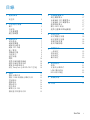 3
3
-
 4
4
-
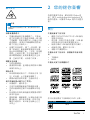 5
5
-
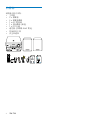 6
6
-
 7
7
-
 8
8
-
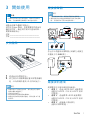 9
9
-
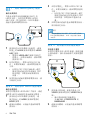 10
10
-
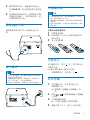 11
11
-
 12
12
-
 13
13
-
 14
14
-
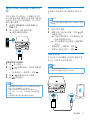 15
15
-
 16
16
-
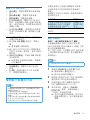 17
17
-
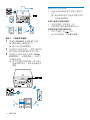 18
18
-
 19
19
-
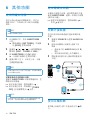 20
20
-
 21
21
-
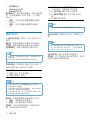 22
22
-
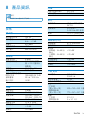 23
23
-
 24
24
-
 25
25
-
 26
26
-
 27
27
-
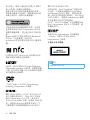 28
28
-
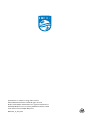 29
29